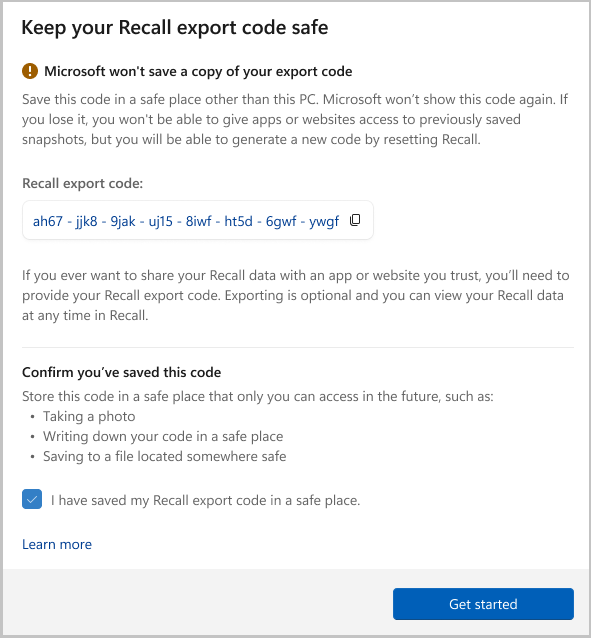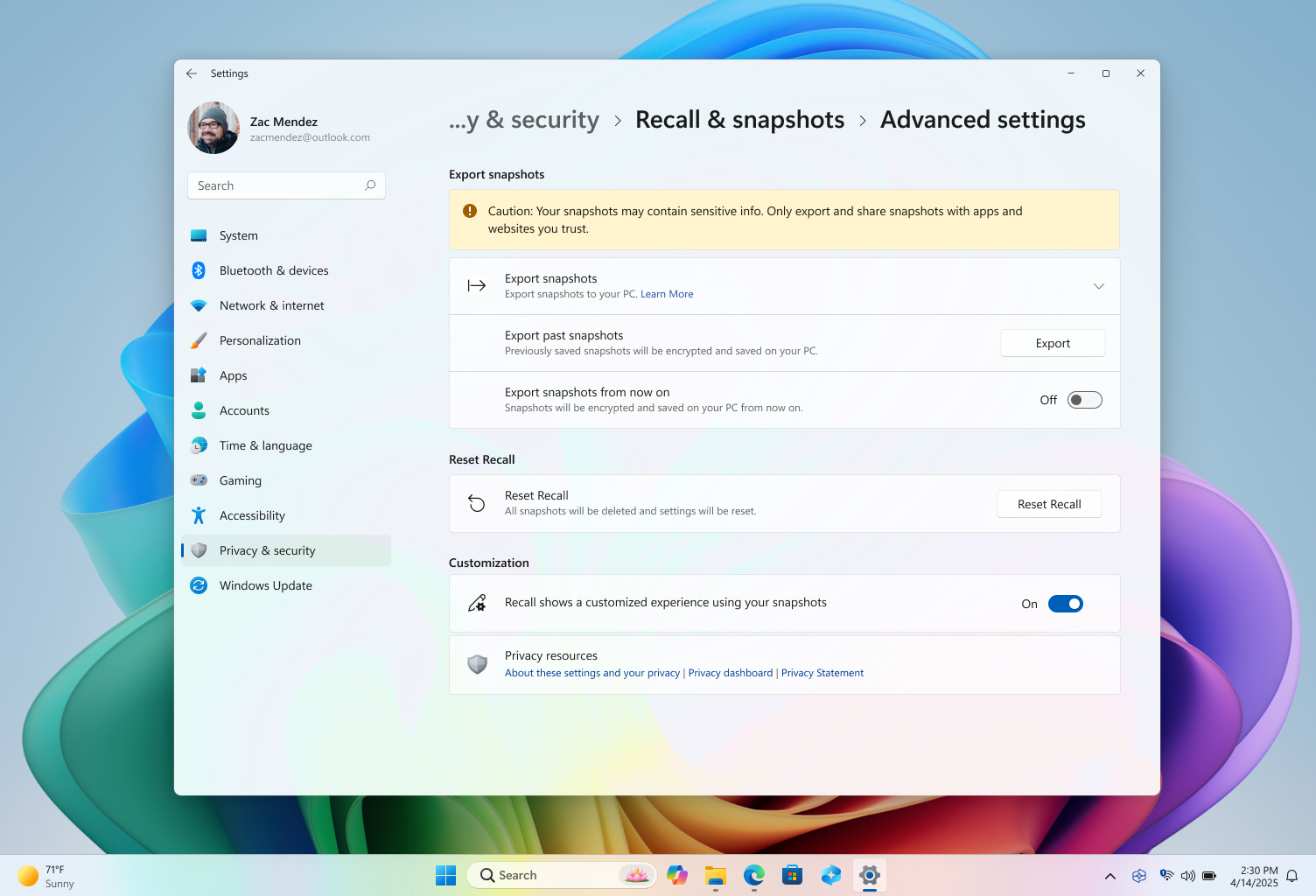如果你位于欧洲经济区 (欧洲经济区) ,可以选择导出回顾快照。 导出允许你与第三方应用或网站共享回顾快照。 导出是可选的,你可以在回顾中随时查看回顾信息,而无需导出。 导出的信息包括:
-
快照,包括你或回顾保存的快照
-
快照详细信息,包括与每个快照相关的信息,例如保存它的时间和日期,以及来自打开的应用的相关信息
重要: 此功能仅适用于欧洲经济区 (欧洲经济区) 的设备。 导出回顾快照是用户启动的过程,按用户导出。 IT 管理员或其他用户无法代表其他人启动导出。 Microsoft致力于确保用户完全控制其回顾数据。
回顾导出代码
首次从“设置”打开回顾或打开保存快照时,将显示回顾导出代码。 如果选择导出回顾快照以与应用或网站共享,则需要回顾导出代码。 导出是可选的,但你需要在安装完成之前确认已将代码保存在安全位置,因为此代码不会再次显示。 系统会提供此代码,因为导出的快照已加密。 需要与要与之共享数据的应用或网站共享代码,以便应用或网站可以解密导出的快照。 仅与你信任的应用和网站共享此代码。
重要: 回顾导出代码显示一次。 代码不会再次显示。 可以通过从“设置 > 回顾 &快照 > 高级设置重置回顾来生成新代码,但重置将删除以前保存的所有快照和回顾设置。 切勿与除你信任的应用和网站以外的任何人共享导出代码。 如果怀疑有人未经授权访问了导出代码,或者丢失了导出代码,则应重置回顾。
如何导出回顾快照
如果选择导出回顾快照,有两种导出选项:
-
导出过去的快照:对过去 7 天、过去 30 天或所有快照的所有回顾快照进行单次导出。
-
从现在开始导出快照:从打开此设置开始连续导出快照,直到将其关闭或重置回顾。 系统会每 30 天提醒你启用连续导出。
你将能够选择要将快照导出到哪个文件夹。
导出过去的快照
导出过去的快照:
-
转到设置 > 隐私 & 安全性 > 回顾 &快照 > 高级设置 > 导出快照 > 导出过去的快照 > 导出。
-
选择要导出快照的时间范围,然后选择“ 下一步”。 可以从以下单位中选择:
-
过去 7 天
-
过去 30 天
-
所有内容
-
-
选择要将快照导出到的文件夹。 可以创建自己的文件夹,例如 C:\回顾\Exported。
-
通过选择“ 导出”,确认要将快照导出到所选文件夹。 系统会提示你使用 Windows Hello 授权导出。
从现在起导出快照
若要打开“从现在开始导出快照”选项,请执行以下作:
-
转到“设置 >隐私 & 安全性 > 回顾 &快照 > 高级设置 > 导出快照 > 导出”。
-
在“ 从现在开始导出快照时 ”设置中,将切换开关移动到“ 开”。
-
选择“下一步”,然后选择一个文件夹来存储导出回顾快照,例如 C:\回顾\Exported。
-
通过选择“ 导出”,确认要将快照导出到所选文件夹。 系统会提示使用 Windows Hello 授权连续导出回顾快照。
若要关闭“从现在开始导出快照”选项,请执行以下作:
-
转到“设置 >隐私 & 安全性 > 回顾 &快照 > 高级设置 > 导出快照 > 导出”。
-
在“ 从现在开始导出快照” 设置中,将切换开关移动到 “关闭”。
-
系统将提示你授权使用 Windows Hello 更改导出设置。
重置回顾
重置回顾时,它会删除所有快照并重置回顾的所有设置。 重置不会删除以前导出到文件夹的快照,也不会删除以前与该第三方保存的应用或网站共享的快照。 下次打开回顾或打开保存快照时,将再次完成初始设置。 在欧洲经济区中,重置回顾时,你将获得一个新的回顾导出代码。重置回顾:
-
转到“设置 >隐私 & 安全 > 回顾 &快照 > 高级设置”,然后选择“重置回顾”。
-
选择“重置”,确认要删除所有快照并重置回顾设置。
-
使用 Windows Hello 授权重置。
导出常见问题解答
应将回顾导出代码存储在只有你才能访问的安全位置,例如:
-
拍照
-
在安全的位置写下代码
-
将其保存到安全位置的文件中
如果丢失代码,应用或网站将无法解密导出和共享的快照。 没有代码不会影响使用回顾的能力。 如果要导出和共享快照,则需要生成新代码。 可以通过重置回顾来生成新代码。 但是,重置将删除所有回顾快照,并重置回顾的所有设置。 重置不会删除以前导出到文件夹的快照,也不会删除以前与该第三方保存的应用或网站共享的快照。 如果怀疑有人未经授权访问了导出代码,或者丢失了导出代码,则应重置回顾。 重置后,当你再次打开保存快照时,将生成一个新代码。
按照行业最佳做法,导出代码在初始设置期间仅显示一次,以帮助确保只有你能够控制回顾数据的导出。 Microsoft无法访问导出代码,如果代码丢失,则无法帮助你恢复它。
导出回顾信息和快照是加密的,因为它们中可能有敏感信息。 加密此数据有助于维护信息的安全性,确保只有共享导出代码的应用或网站才能访问快照。
回顾信息和快照使用行业范围的加密标准进行加密。 解密后,快照 .jpg 文件。 每个 .jpg 的关联元数据是一个 .json 文件。
相关文章
为 IT 管理员 ) 管理回顾 (